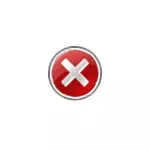
Ebben a kézikönyvben részletes, hogyan lehet megtudni, hogy mi okozza a Werfault.exe alkalmazás hibáját és annak kiküszöbölését, valamint további információkat, amelyek hasznosak lehetnek a vizsgált probléma keretében.
Mi a werfault.exe és a Windows hiba regisztrációs szolgáltatása

A Werfault.exe olyan rendszerfolyamat, amely a hibaüzenetet az alkalmazások hibái esetén futtatja. Általánosságban elmondható, hogy a munkafolyamat a következő:
- Bármely alkalmazás az indításkor vagy a munka során hibát okoz.
- A Windows hiba regisztrációs szolgáltatása elindul.
- A futó szolgáltatás elindítja a Werfault.exe folyamatot olyan paraméterekkel, ahol a kulcs az -P és -ip, a hiba első üresjárata (az N - a tényleges szám helyett), a második folyamatazonosító, kezdeményezett hiba.c: Windows \ system32 \ werfault.exe -ss -s n -p n -p n
- A Werfault.exe folyamat kevesebb, mint egy másodperc alatt befejeződött, és a második folyamat több más paraméterrel indul, de az id.C: \ Windows \ system32 \ werfault.exe -u -p n - Sn
- A Windows eseménynaplójában (az alkalmazásnaplóban) az 1000 kóddal rendelkező esemény és a hibaelhárítás jelzése hozzáadódik.
- A wermgr.exe folyamat elindul, és egy idő után (másodperc), a WASTFAULT.EXE és a WERMGR.EXE folyamatok befejeződnek.
- Windows hiba regisztrációs szolgáltatás megáll.
Azaz, ha az egyszerűsített, a hiba nem okoz Werfault.exe magát, de néhány program a számítógépen, vagy azok összetevői (például DLL könyvtárak), és csak arra szolgál Werfault hibajelentést.
A hiba regisztrációs szolgáltatásainak működésének ötlete lehetővé teszi számunkra, hogy meghatározzuk, hogy melyik program hibát okoz, ha ez az információ hiányzik. Ezt a következő módon teheti meg:
- Adja meg a Windows Event Nézetbe ( Win + R. — Eventvwr.msc. ), Nyissa meg a Windows Naplatok - Alkalmazásokat, és nézze meg a legfrissebb eseményeket, amelyek 1000 kóddal és információval kapcsolatos információkat tartalmaznak.
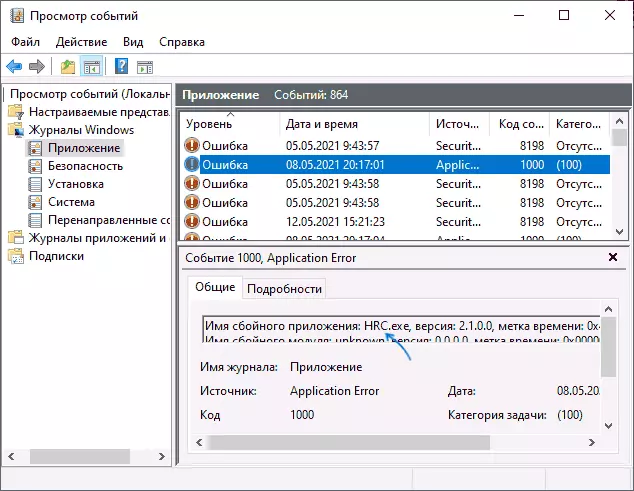
- Számítsa ki a werfault.exe-t a Process Explorer https://docs.microsoft.com/en-us/processternals/downloads/process-explorer alkalmazásban, és megtanulja az átvitt paramétereket, különösen az olyan folyamatazonosítót, amelyhez azonosítani tudja a hiba alkalmazást (a folyamat Az ID kijelző engedélyezhető a szokásos feladatkezelőben, vagy a PID oszlopban található feldolgozási felfedezőben található.
A werfault.exe alkalmazáshibák tipikus okai és annak megszüntetése
A Werfault.exe alkalmazás hibájának gyakori okai közül kiosztható:
- A víruskereső működése, különösen akkor, ha a hibás szoftver elindításakor hiba lép fel - próbálja meg kikapcsolni a vírusirtót, és ellenőrizze, hogy megoldja-e a problémát.
- Helytelen illesztőprogramok. Leggyakrabban - videokártyák, hálózati kártya és Wi-Fi adapter. Megoldás - Manuálisan töltse le és telepítse az eredeti illesztőprogramokat a hivatalos webhelyről. Ha van egy integrált és diszkrét videó - mindkét videó adapteren. Ne felejtse el újraindítani a számítógépet az illesztőprogramok újratelepítése után.
- A program helytelen működése - ismét, leggyakrabban a hibás fájlokkal rendelkező nem engedélyezett programok esetében.
- A program összeegyeztethetetlensége a Windows jelenlegi verziójával, különösen a régi szoftverekhez. Megpróbálhatja a program elindítását kompatibilitási módban.
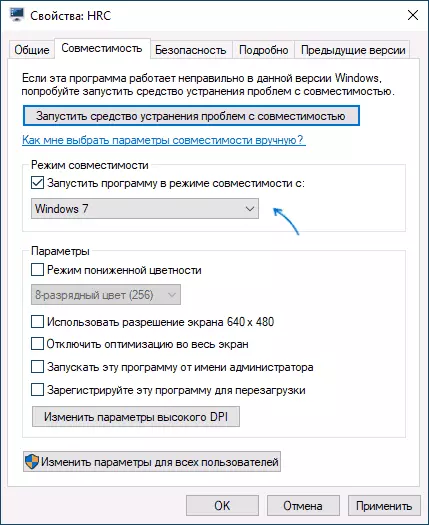
- Az ablakok módosítása. Érdemes ellenőrizni a Windows rendszerfájlok integritását.
- A harmadik féltől származó szolgáltatások munkája, néha - a háttérben működő memória tisztítási programok. Ellenőrizze, hogy megjelenik-e a hiba, ha tiszta ablakokat hajt végre.
- RAM hibák. Ellenőrzés, használhatja a Windows memória diagnosztikai eszközt.
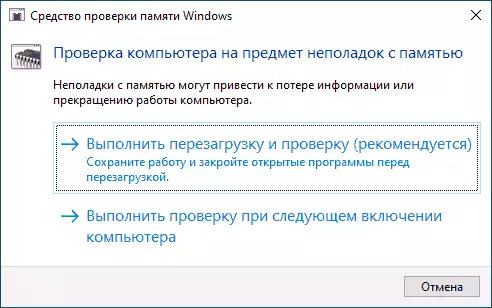
- Ha a nemrég nem jelenik meg, lehetőség van arra, hogy az oka valamilyen rendszerfrissítés volt, megpróbálhatja törölni őket. Vagy használja a rendszer helyreállítási pontjait azon a napon, amikor a probléma nem mutatta magát.
- Ha hibaüzenet jelenik meg az "hiba típusának" szövegét, hibakóddal, próbálja meg pontosan keresni az internetet ezen a hibakódon.
- A plug-in modulok (például plugins) programok esetében a hiba oka lehet harmadik fél további bővítmények.
- Csak abban az esetben ellenőrizze a merevlemezt vagy az SSD-t a fájlrendszer hibáiban a parancs segítségével. Chkdsk c: / f a parancssorban.
További tippek között megtalálhatja a javaslatot, hogy húzza ki a hiba regisztrációs szolgáltatását, és ennek eredményeként - indítsa el a werfault.exe-t. Nem valószínű, hogy segítséget nyújt a program elindításában vagy egy összeomlási játékban, de megpróbálhatja:
- Menjen a "Services" menüpontra, erre nyomja meg a kulcsokat Win + R. A billentyűzeten és az Enteren Szolgáltatások.msc.
- Keresse meg a "Windows hiba regisztrációs szolgáltatását" a listában, és kattintson duplán rá.
- Állítsa be a "Start típus" beállítást a "Letiltott" és alkalmazza a beállításokat.
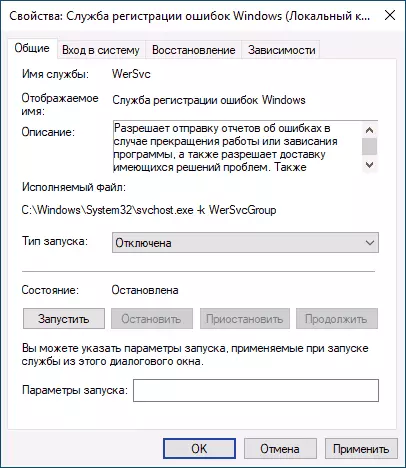
Ha a javasolt lehetőségek nem működtek, írják le a megjegyzéseket pontosan és milyen feltételek mellett a werfault.exe alkalmazás hibája jelenik meg, amely az alkalmazás hibát okoz, függetlenül attól, hogy van-e hiba és egyéb részletek: talán sikerül Segítség.
